Cara Memperbaiki Err_Cache_Miss Error di Google Chrome
Gunakan(Use) browser web apa pun cukup lama dan dari waktu ke waktu Anda akan melihat semacam pesan kesalahan. Baik itu halaman web yang memuat lambat(slow loading web page) , koneksi internet rusak(broken internet connection) , atau gangguan DNS(DNS outage) yang menyebabkan masalah, masalah dengan browser Anda bisa membuat frustasi untuk ditangani.
Salah satu kesalahan paling umum bagi pengguna Google Chrome adalah kesalahan Err_Cache_Miss , yang dapat muncul saat Anda mencoba mengirim data ke situs web (misalnya, setelah mengisi formulir). Biasanya mudah untuk memperbaikinya, tetapi jika browser atau koneksi Anda keras kepala, Anda mungkin perlu memecahkan masalah lebih lanjut dengan mengikuti langkah-langkah ini.

Apa itu Err_Cache_Miss Error di Google Chrome?(What is an Err_Cache_Miss Error in Google Chrome?)
Kesalahan Err_Cache_Miss terjadi ketika data, yang dikirim dari browser Anda ke server online, terputus. Data biasanya diperlukan agar halaman dimuat dengan benar, tetapi hal itu akan memerlukan data untuk ditransfer lagi, yang tidak selalu sesuai.
Misalnya, jika Anda membeli suatu barang dan Anda baru saja mengisi formulir yang berisi detail pembayaran Anda, data tersebut mungkin dikirim dua kali (berpotensi menyebabkan dua transaksi). Inilah sebabnya mengapa sistem caching Google Chrome memperingatkan Anda dengan kesalahan Err_Cache_Miss .

Masalahnya juga dapat disebabkan oleh masalah dengan server web. Jika ini masalahnya (dan server tidak dikonfigurasi dengan benar), tidak banyak yang dapat Anda lakukan. Anda mungkin perlu menghubungi administrator server atau host web untuk mencoba dan menyelesaikan masalah jika langkah-langkah di bawah ini tidak memperbaiki masalah.
Ada beberapa cara yang bisa Anda coba untuk mengatasi masalah tersebut. Ini termasuk menyegarkan halaman untuk menonaktifkan mesin cache Google Chrome sepenuhnya.
Segarkan Halaman(Refresh the Page)
Pilihan langsung biasanya merupakan perbaikan terbaik. Menyegarkan halaman akan menyelesaikan kesalahan Err_Cache_Miss dalam banyak kasus. Untuk melakukan ini, pilih tombol Muat ulang halaman ini(Reload this page ) di sudut kiri atas halaman browser Chrome . Atau, tekan tombol F5 pada keyboard Anda.

Namun, sebelum melakukannya, Anda harus mengetahui apa yang mungkin dilakukan halaman untuk menyegarkan data Anda.
Masalah dengan menyegarkan halaman dengan kesalahan ini adalah bahwa ia akan mencoba mengirim ulang data masukan sebelumnya. Sebagian besar waktu, ini tidak akan menjadi masalah, tetapi seperti yang telah kami sebutkan sebelumnya, jika Anda mendaftar ke situs web atau mencoba menggunakan keranjang belanja online, Anda dapat menyebabkan data tersebut dikirim dua kali, menggandakan tindakan.
Jika Anda mengkhawatirkan hal ini, Anda dapat memuat ulang halaman tanpa menyegarkannya (memastikan tidak ada data yang dikirim ulang) dengan memilih alamat di bilah URL dan menekan tombol Enter sebagai gantinya.
Hapus Cookie dan Data Tersimpan Lainnya(Clear Cookies and Other Saved Data)
Jika memuat ulang halaman web tidak menyelesaikan kesalahan Err_Cache_Miss , maka cache browser (termasuk cookie dan data lainnya) dapat rusak, sehingga halaman tidak dapat dimuat ulang dengan benar. Jika demikian, satu-satunya pilihan adalah menghapus data browser Anda, termasuk cookie.
- Untuk melakukannya, pilih ikon menu hamburger(hamburger menu ) di kiri atas, lalu pilih opsi Pengaturan(Settings ) .

- Di menu Pengaturan(Settings) , gulir ke bawah dan pilih tombol Hapus data penelusuran(Clear browsing data ) .

- Di jendela Clear Browsing Data , pastikan bahwa setiap kotak centang dipilih dan All Time dipilih dari menu drop-down Rentang waktu . (Time range )Saat Anda siap, pilih tombol Hapus data(Clear data ) untuk memulai.
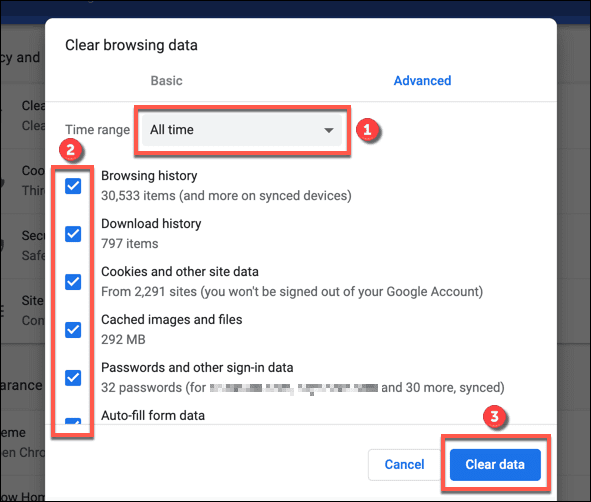
Ini mungkin memerlukan sedikit waktu untuk diselesaikan, tergantung pada seberapa banyak data yang saat ini disimpan di browser Anda. Muat ulang halaman web untuk memastikan bahwa kesalahan Err_Cache_Miss telah diselesaikan setelah proses selesai.
Periksa Pembaruan Peramban(Check for Browser Updates)
Menjaga agar Chrome tetap mutakhir dapat menjadi cara yang baik untuk mengatasi kerusakan Chrome yang tidak dapat dijelaskan(resolve unexplained Chrome crashes) . Jika Anda sering melihat kesalahan Err_Cache_Miss muncul, itu mungkin menunjuk ke browser yang sedikit ketinggalan zaman.
Pembaruan browser baru(New) datang dengan perbaikan mendesak untuk bug serta fitur baru. Meskipun tidak dijamin untuk memperbaiki masalah, memperbarui browser Anda tentu patut dicoba sebelum Anda mempertimbangkan perbaikan yang lebih drastis.
- Untuk memeriksa pembaruan Google Chrome , pilih (Google Chrome)hamburger menu > Settings di kanan atas.
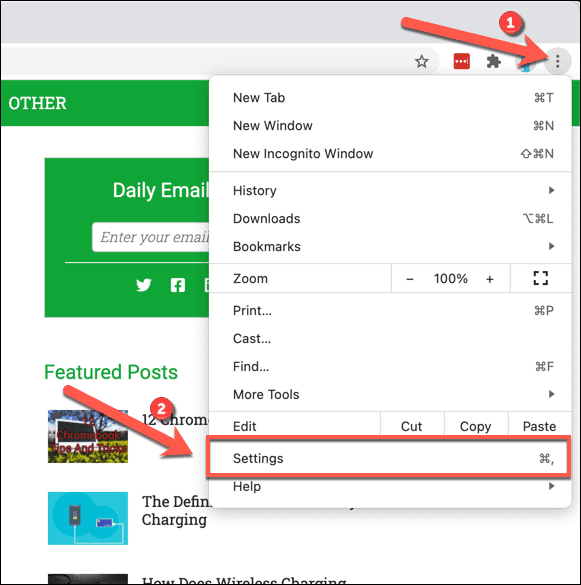
- Pilih tombol Tentang Chrome(About Chrome ) di kanan atas menu Pengaturan(Settings ) .

- Google Chrome akan secara otomatis mulai mencari dan memasang pembaruan yang tersedia. Jika tidak, pilih tombol Perbarui Google Chrome(Update Google Chrome ) .

Nonaktifkan Semua Ekstensi Google Chrome yang Berkonflik(Disable Any Conflicting Google Chrome Extensions)
Meskipun ekstensi Google Chrome(Google Chrome extensions) memperluas fungsionalitas browser, ekstensi tersebut juga dapat menyebabkan ketidakstabilan, terutama jika sudah usang dan tidak didukung. Menonaktifkan ekstensi Google Chrome yang bermasalah dapat memperbaiki masalah Chrome seperti kesalahan Err_Cache_Miss .
Beberapa ekstensi, seperti Avast Online Security Extension , juga dapat mencegah halaman tertentu dimuat saat halaman dianggap sebagai ancaman. Ini mungkin dirancang, tetapi jika Anda memerlukan halaman untuk dimuat, Anda harus menonaktifkan ekstensi.
- Untuk mengakses daftar ekstensi Google Chrome Anda , pilih ikon menu hamburger(hamburger menu ) di kanan atas, lalu pilih More Tools > Extensions dari menu.

- Di menu Ekstensi(Extensions ) , daftar ekstensi yang Anda pasang akan dicantumkan. Pilih penggeser di sebelah setiap ekstensi untuk menonaktifkannya.

Dengan ekstensi dinonaktifkan, coba muat ulang halaman yang bermasalah. Jika halaman dimuat, pulihkan setiap ekstensi secara bergantian dan muat ulang halaman untuk membantu Anda menentukan ekstensi mana (jika ada) yang menyebabkan masalah.
Atur Ulang Pengaturan Jaringan Anda(Reset Your Network Settings)
Dalam skenario terburuk, masalah di luar Google Chrome dapat mencegah Anda memuat halaman web dengan benar. Koneksi internet yang dikonfigurasi dengan buruk atau cache DNS yang rusak dapat memutus rantai, mencegah browser Anda mengirim data ke server web dengan benar dan menyebabkan kesalahan Err_Cache_Miss dalam prosesnya.
Jika demikian, Anda harus mengatur ulang pengaturan jaringan untuk menyelesaikan masalah.
- Untuk melakukan ini di Windows , klik kanan menu Start dan pilih opsi Windows PowerShell (Admin) .

- Di jendela PowerShell , ketik perintah berikut untuk sepenuhnya mengatur ulang konfigurasi jaringan dan cache DNS Anda:(DNS)
ipconfig /release
ipconfig /flushdns
ipconfig /renew
netsh winsock reset

- Untuk pengguna Mac, buka jendela Terminal baru dengan memilih (Terminal)Launchpad dari Dock, lalu pilih Other > Terminal .

- Di jendela Terminal baru , ketik perintah berikut untuk mengatur ulang cache DNS Anda:(DNS)
dscacheutil -flushcache
Sudo killall -HUP mDNSResponder

Menjalankan perintah ini akan memastikan bahwa koneksi yang Anda gunakan (dan cache DNS Anda) disetel ulang. (DNS)Jika tidak ada masalah yang lebih dalam dengan browser, server web, atau koneksi internet itu sendiri, ini akan memungkinkan data dari browser Anda untuk diteruskan ke server jauh dan mencegah terjadinya kesalahan.
Nonaktifkan Caching Google Chrome(Disable Google Chrome Caching)
Jika semuanya gagal, Anda dapat melewati kesalahan Err_Cache_Miss dengan menonaktifkan sementara mesin cache Google Chrome di menu (Google Chrome)Alat Pengembang(Developer Tools ) .
- Untuk melakukannya, buka tab Chrome yang berisi halaman rusak, lalu pilih ikon menu hamburger(hamburger menu ) di kanan atas, lalu pilih More Tools > Developer Tools dari menu.
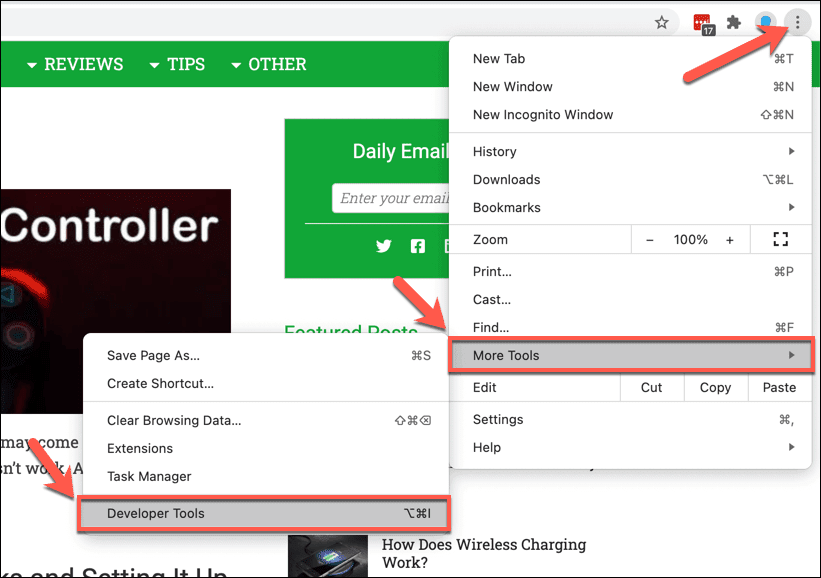
- Di menu Alat Pengembang(Developer Tools ) , pilih tab Jaringan(Network ) , lalu pastikan kotak centang Nonaktifkan cache(Disable cache ) diaktifkan.

Dengan cache Google Chrome dinonaktifkan, segarkan atau muat ulang halaman. Pesan kesalahan akan hilang, meskipun Anda mungkin perlu mengisi formulir atau data yang Anda kirimkan sebelumnya.
Menyelesaikan Masalah Google Chrome(Resolving Google Chrome Issues)
Langkah-langkah di atas akan membantu Anda memperbaiki kesalahan Err_Cache_Mix , tetapi kesalahan lain dapat muncul dari waktu ke waktu menggunakan Google Chrome , termasuk kesalahan "Sambungan Anda tidak pribadi"(“Your connection is not private” error) .
Jika Anda masih tidak dapat memperbaiki ini atau kesalahan Google Chrome lainnya , periksa koneksi internet Anda untuk masalah dan pikirkan untuk menggunakan browser alternatif(using an alternative browser) seperti Firefox atau Microsoft Edge untuk mengatasi masalah tersebut.
Related posts
Cara Memperbaiki Kesalahan "Alamat IP Server Tidak Dapat Ditemukan" di Google Chrome
Cara Memperbaiki Kesalahan "Err_empty_response" di Google Chrome
Cara Memperbaiki Kesalahan ERR_NAME_NOT_RESOLVED di Google Chrome
Cara Memperbaiki "dns_probe_started" di Google Chrome
Cara Memperbaiki Err_Too_Many_Redirects di Google Chrome
Apa itu Helper Google Chrome dan Bisakah Dinonaktifkan?
Google Drive Mengatakan Penyimpanan Penuh tetapi Tidak: Cara Memperbaiki
Apa yang Harus Dilakukan Saat Kalender Google Tidak Disinkronkan
9 Perbaikan Saat Obrolan Pesta Xbox Tidak Berfungsi
Kecepatan Unduh Chrome Lambat? 13 Cara untuk Memperbaiki
Cara Memperbaiki Kesalahan "Halaman Tidak Responsif" di Google Chrome
Cara Memperbaiki Kesalahan "Perubahan Jaringan Terdeteksi" di Google Chrome
Cara Memperbaiki Masalah Lag Google Stadia
Cara Memperbaiki Kesalahan "Koneksi Anda Tidak Pribadi" di Google Chrome
FIX: Tidak Dapat Mengunduh File Dari Google Drive?
Cara Memperbaiki "DNS_probe_finished_no_internet" di Google Chrome
DIPERBAIKI: Pengurasan Baterai Layanan Google Play di Android
Cara Memperbaiki Kesalahan err_connection_refused di Google Chrome
Chrome Tidak Memperbarui di Android? Berikut Cara Memperbaikinya
Tombol Print Screen Tidak Berfungsi di Windows 10? Bagaimana memperbaikinya
